win10家庭组怎样关闭 win10关闭家庭组服务的步骤
更新时间:2021-06-20 16:02:00作者:huige
家庭组是一个能够方便局域网共享文件的功能,可以共享图片、音乐、视频、文档和打印机等,但是因为这个服务会占用系统运行空间,很多人也觉得没什么用,就想要将其关闭,那么win10家庭组怎样关闭呢?带着大家的这个问题,接下来给大家讲述一下win10关闭家庭组服务的步骤。
具体步骤如下:
1、首先我们右键此电脑,打开“管理”。
2、在下方服务和应用程序中点击“服务”。
3、找到“homegroup listener”,双击打开。
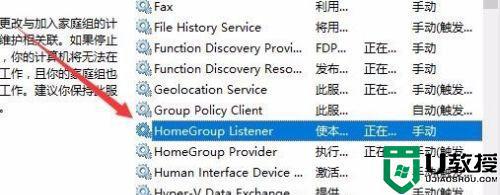
4、点击下方“停止”。
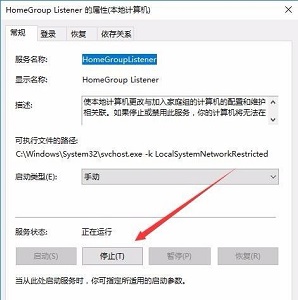
5、将启动类型改为“禁用”。
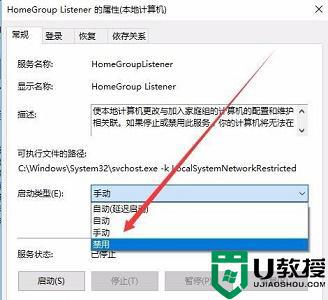
6、然后回到服务界面,找到“homegroup provider”,双击打开。
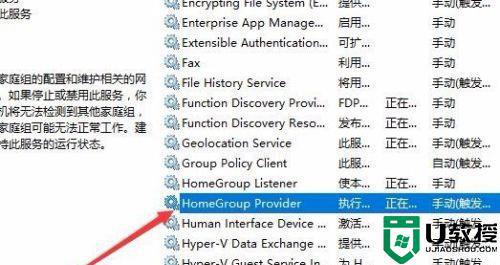
7、点击图示位置“停止”。
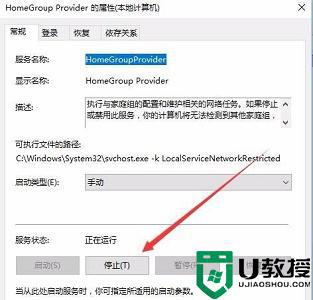
8、然后把启动类型更改为“禁用”。
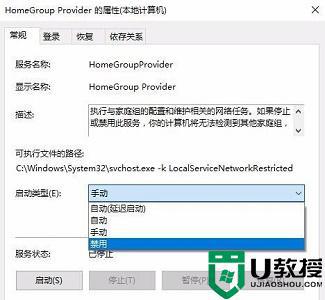
经过上面的方法,就可以关闭win10系统的家庭组服务了,不需要这个功能的用户们可以参考上面的方法将其关闭即可。
win10家庭组怎样关闭 win10关闭家庭组服务的步骤相关教程
- 如何关闭win10家庭组服务 win10系统禁用家庭组服务的图文步骤
- win10关闭家庭组的方法 win10如何关闭家庭组
- win10家庭版关闭组合键方法 win10家庭版如何关闭组合键
- win10家庭组可以关闭吗?win10关闭家庭组教程
- win10加入win7家庭组的步骤 win10怎么加入win7的家庭组
- win10家庭版defender怎么关闭 win10家庭版defender关闭方法
- win10搜索不到家庭组怎么办 win10里找不到家庭组解决方法
- 家庭组win10找不到怎么办 win10中找不到家庭组解决方法
- win10如何加入家庭组 win10怎么加入家庭组
- win10无法加入家庭组如何解决 win10系统无法加入家庭组的解决步骤
- Win11如何替换dll文件 Win11替换dll文件的方法 系统之家
- Win10系统播放器无法正常运行怎么办 系统之家
- 李斌 蔚来手机进展顺利 一年内要换手机的用户可以等等 系统之家
- 数据显示特斯拉Cybertruck电动皮卡已预订超过160万辆 系统之家
- 小米智能生态新品预热 包括小米首款高性能桌面生产力产品 系统之家
- 微软建议索尼让第一方游戏首发加入 PS Plus 订阅库 从而与 XGP 竞争 系统之家
热门推荐
win10系统教程推荐
- 1 window10投屏步骤 windows10电脑如何投屏
- 2 Win10声音调节不了为什么 Win10无法调节声音的解决方案
- 3 怎样取消win10电脑开机密码 win10取消开机密码的方法步骤
- 4 win10关闭通知弹窗设置方法 win10怎么关闭弹窗通知
- 5 重装win10系统usb失灵怎么办 win10系统重装后usb失灵修复方法
- 6 win10免驱无线网卡无法识别怎么办 win10无法识别无线网卡免驱版处理方法
- 7 修复win10系统蓝屏提示system service exception错误方法
- 8 win10未分配磁盘合并设置方法 win10怎么把两个未分配磁盘合并
- 9 如何提高cf的fps值win10 win10 cf的fps低怎么办
- 10 win10锁屏不显示时间怎么办 win10锁屏没有显示时间处理方法

